Spotify Web Player: 2022'de Ücretsiz Sınırsız Müzik Akışı
Yayınlanan: 2022-06-08Spotify tüm platformlarda yerel uygulamalar sunsa da, çevrimiçi bir oynatıcıyla gelme olasılığını gözden kaçırmak kolaydır. Chromebook'larda Spotify kullanırken, bir Chromebook kullanırken veya yazılım yükleyemeyen desteklenmeyen bir bilgisayar kullanırken ya da Spotify masaüstü uygulaması çalışmadığında kullanışlıdır.
Spotify Web Player'da yeniyseniz, onu nasıl kullanacağınızı, navigatör kullanmanın avantajlarını ve en iyi şekilde nasıl kullanılacağını size öğretelim.
İçindekiler
- 1 Spotify Web Oynatıcı Nedir?
- 2 Spotify web oynatıcı kullanmanın faydaları
- 3 Spotify web oynatıcısına giriş yapın
- 4 Mac'te Spotify web oynatıcısı
- 5 Spotify Web'de Müzik Nasıl Bulunur?
- 6 Spotify Web'de Müzik Kitaplığınıza Kaydetme
- 7 Spotify web oynatıcı neden çalışmıyor. Ne yapalım?
- 8 Spotify Web Player'da Reklamlar Nasıl Engellenir
- 9 Sonuç
- 9.1 İlgili
Spotify Web Player nedir?
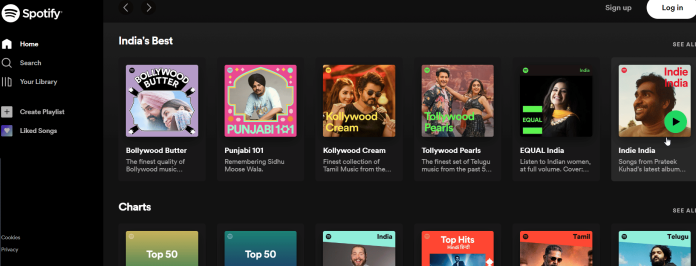
Spotify Web Player, web tarayıcınızdan doğrudan Spotify'dan müzik akışı yapmanızı sağlar. Ayrıca, Spotify'a çeşitli cihazlardan erişebilirsiniz. Mac'inizde, PC'nizde ve hatta telefonunuzda veya tabletinizde kullanılabilir. Safari, Firefox, Chrome, Edge, Vivaldi, Opera ve diğerleri dahil olmak üzere çeşitli web tarayıcılarıyla çalışır.
Uyumlu cihazlar arasında Apple'ın Mac'leri ve PC'leri, tabletleri ve daha fazlası bulunur. Özünde, herhangi bir web tarayıcı cihazı Spotify üzerinden müzik akışı yapabilir. Spotify'a online olarak erişmek isteyip de cihazınız yanınızda olmayanlar için kullanışlıdır. Ek olarak, üçüncü taraf olmayan herhangi bir cihazı kullanabilir ve oynatıcıyı web ve Spotify'da kullanabilirsiniz.
Spotify web oynatıcı kullanmanın faydaları
Sende var ama sende yok. Bu ana avantajlar arasındadır. Bir uygulama kullanarak, hizmete çok daha fazla zaman ve Mac'inizin kaynaklarını harcarsınız. Ancak, Spotify web oynatıcısının faydaları burada bitmiyor. İşte avantajları ve dezavantajları
Müziğinizi her yere taşıma özelliği . Spotify'ın çevrimiçi sürümünün en büyük avantajlarından biri taşınabilirliğidir. Çaldığınız müzik, Spotify masaüstü uygulamasında cihazınızla sınırlıdır. Ancak basit bir Spotify internet oynatıcı hesabı, çalma listelerinize her yerden erişmenizi sağlar.

Mac'inizde yer açın . Depolama konusunda mükemmeliyetçiyseniz ve olabildiğince az gigabaytın boşa harcanmasını istiyorsanız, Web oynatıcı mantıklıdır.
Reklamları engelle . Ücretsiz Spotify görsel ve işitsel reklamlarla birlikte gelir. Ücretsiz hesabı olan birçok kişi, reklam engelleyicileri kullanmak için Spotify internetine erişebilir.
Spotify web oynatıcısına giriş yapın
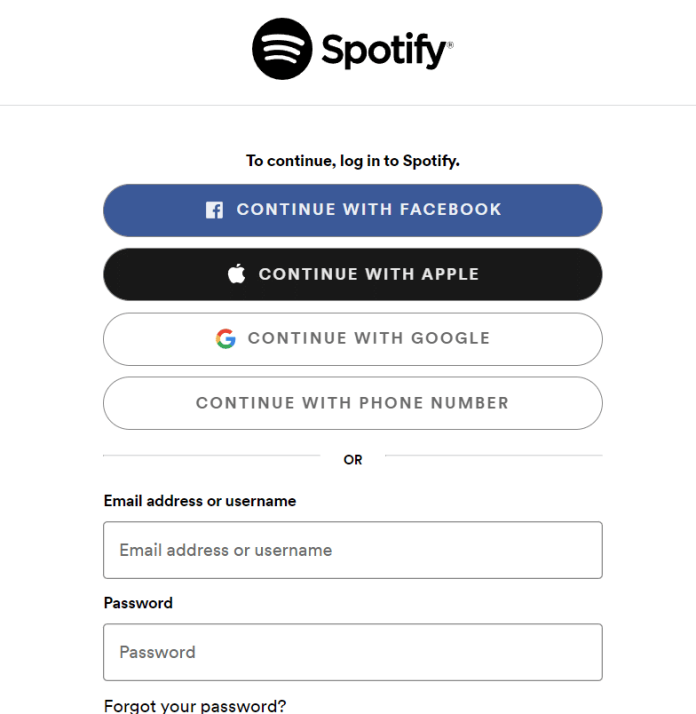
İnternet üzerinden oynatıcıda oturum açmanız gerekiyorsa, Spotify hesabı giriş bilgilerinizi cüzdanınızda saklayın. Bu oynatıcı aracılığıyla premium ve ücretsiz Spotify hesaplarına kaydolabilirsiniz.
- PC'nizde tercih ettiğiniz tarayıcıyı başlatın ve Spotify web Player'ınıza bağlanın.
- Spotify web sitesinin sağ üst kısmındaki Giriş düğmesini seçin.
- Spotify hesabı olan bir hesabınız yoksa, kendinize bir hesap oluşturmak için Spotify'a Katıl'a tıklayabilirsiniz.
- Giriş yaptığınız Spotify hesabına giriş yaptığınızda, Spotify Web Player'ın ana arayüzü gösterilecektir.
- Artık favori şarkılarınızı tarayıcınızdaki Spotify Web Player'da çalabilirsiniz.
Ayrıca Kontrol Edin: En İyi Ücretsiz YouTube'dan Mp3'e dönüştürücü
Mac'te Spotify web oynatıcısı
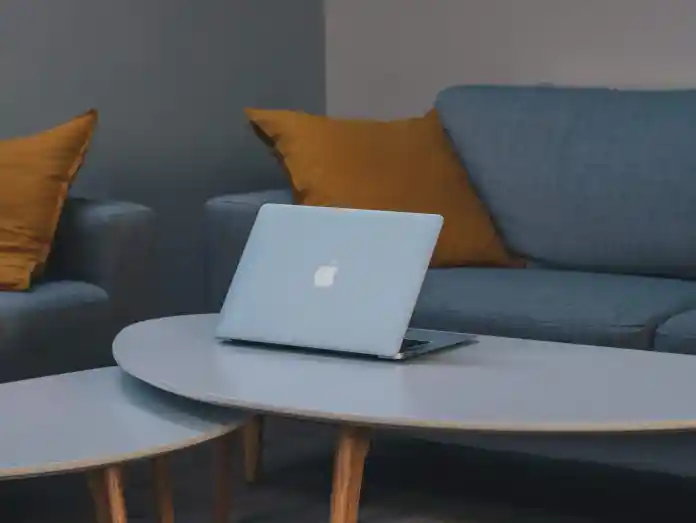
Bazen bir uygulamayı indirmek büyük bir taahhüt gibi gelebilir. Özellikle hizmet hakkında yeni öğrenmeye başlıyorsanız ve çabaya değip değmeyeceğine karar vermeden önce denemek istiyorsanız. Bu durumda, çevrimiçi Spotify oynayın! Çevrimiçi müzik çalar Spotify'dan haberdar değilseniz, bilgileri paylaşmaktan memnuniyet duyarız. Spotify müziğini web tarayıcınızın rahatlığıyla indirebilirsiniz.
UX anlamında uygulama gibidir ve uygulamanın yaptığı birçok özelliği içerir:
- Spotify müzik kataloğunun tamamına erişin
- Müziği sanatçıya veya çalma listelerine, başlıklara vb. göre arayın.
- Müzik kitaplığınızı düzenleyin ve oluşturun
- Spotify çalma listesi köprülerini kopyalayın ve dağıtın
- Sanatçı sayfalarını, öne çıkan müzikleri, türleri ve ruh hallerini vb. görüntüleyin.
Ayrıntılara girmeden önce, güvenilir bir İnternet bağlantınız yoksa Spotify web oynatıcısının doğru şekilde akış yapamayacağını belirtmek için basit bir gerçek var. Bu nedenle, test etmeye karar verirseniz, hızlı bir internet bağlantınız olduğundan emin olun.

Spotify Web'de Müzik Nasıl Bulunur?
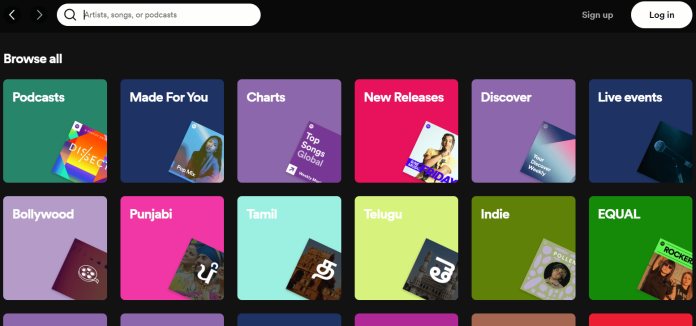
Harika bir çalma listesi için favori sanatçınızı arayın veya kenar çubuğunun sol üst kısmında bulunan arama sekmesine tıklayarak türlere göz atın. Burada, çeşitli türler içeren Tümünü keşfet bölümünü bulacaksınız. En sevdiğiniz müzik türleri en üst konumdadır. Öne çıkan çalma listelerini ve yeni yayınları, ilgili podcast'leri ve alt türleri görüntülemek için bir tür seçin.
Değilse, Spotify'ın Kitaplığı içinde herhangi bir şey aramak için üstteki arama çubuğunu kullanabilirsiniz. Aramanızı yazdığınızda, eşleşen şarkılar, sanatçılar, albümler, çalma listeleri vb. bulacaksınız. Eşleşen sayfaya gitmek için herhangi birini tıklayın.
Spotify'ı kullandıkça, Ana Sayfa sekmesi zevkinize göre hazırlanmış faydalı bağlantılarla doldurulacaktır. Sekme size en son albüm parçalarını, sizin için özel olarak oluşturulmuş Spotify çalma listelerini ve en çok dinleyeceğiniz müzikler gibi müzikleri ve çok daha fazlasını gösterecektir. Ne dinlemek istediğinizden emin değilseniz bir göz atın.
Spotify Web'de Müzik Kitaplığınıza Kaydetme
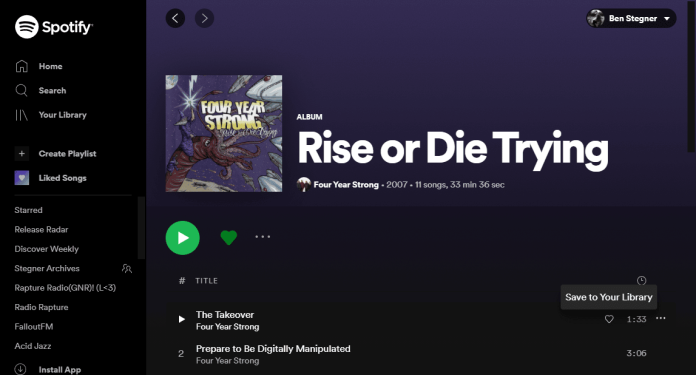
Kitaplığınız özellikleri Kitaplığınız özelliği, en sevdiğiniz müzikleri kaydetmenize ve bunların tümüne tek bir yerden erişmenizi kolaylaştırır.
Kitaplığınıza bir albüm veya bir oyuncunun çalma listesini kaydetmek istiyorsanız, çalma listesi veya albüm sayfasındaki parça listesinin üzerinde bulunan kalp simgesini tıklamanız yeterlidir. Belirli bir parkuru kaydetmek istiyorsanız, üzerine gelin ve ardından kaydetmek için tıklayın. Ardından, parça için parça uzunluğunun yanında görünen kalbi tıklayın.
Bir sanatçıyı kaydetmek için web sitelerine gidin ve “İzle” düğmesini tıklayın. Podcast'leri de aynı şekilde Kitaplığa ekleyebilirsiniz.
Ardından, Spotify web'in sol üst köşesindeki Kitaplığınız sekmesinde, kaydettiğiniz Müzik Listesini, Podcast'leri, Sanatçıları ve Albümleri görüntülemek için üst kısımdaki sekmeleri kullanabilirsiniz.
Çalma listelerinizin üstündeki sol kenar çubuğunda en çok beğenilen şarkılar için ek bir giriş var. Şarkıları tek tek Kitaplığınıza kaydedebilirsiniz ancak albümün tamamını kaydedemezsiniz ve bunun tersi de geçerlidir.
Spotify web oynatıcı neden çalışmıyor? Ne yapalım?
1. Uyumlu bir Tarayıcı kullandığınızdan emin olun
Bir hata mesajı aldığınızda Firefox veya Google Chrome kullanmıyorsanız, dikkat etmeniz gereken ilk şey Spotify tarafından kabul edilen bir tarayıcı kullandığınızı onaylamaktır. Varsayılan Safari Web tarayıcısını kullanan bir Mac kullanıcısıysanız, sizin için olumsuz bir duyuru var. Spotify'ın artık Safari web tarayıcısını kullanamayacağı ve Web Player'a erişmek için Firefox ve Google Chrome yüklemeniz gerekeceği veya Spotify'ı masaüstünüze indirebileceğiniz açıklandı. Spotify.
3: Tarayıcı Önbelleğini ve Çerezini Temizle
Son olarak, sorunu çözmek için atabileceğiniz son adım, tarayıcınızın önbelleğini ve çerezlerini temizlemektir. Önbellek, web sitelerini her ziyaret ettiğinizde bilgisayarınızda depolanan geçici dosyaya atıfta bulunur ve yüklemeyi hızlandırmalarına olanak tanır. Çerezler, bilgisayarınızda gezindiğiniz siteler tarafından kaydedilir. Siteyi ziyaretiniz hakkında önemli bilgiler içerir.
2. Tarayıcınızı güncelleyin
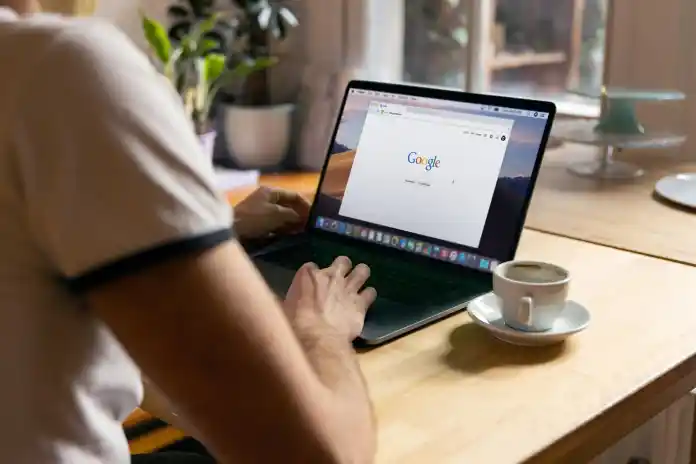
Eski bir tarayıcı sürümü kullanıyorsanız, birçok web sitesi, özellikle Spotify gibi akış hizmetleri tarayıcınızla uyumlu değildir. Bu, (diğer nedenlerin yanı sıra) tarayıcınızın eski sürümünün bir sitede görüntülenen tüm içeriği destekleyememesi nedeniyle olur. Bu nedenle, kullandığınız tarayıcının en son sürümünü kullandığınızdan emin olmalısınız.
Spotify Web Player'da Reklamlar Nasıl Engellenir
Spotify Web oynatıcısı olan Spotify'ı kullananlar için favori şarkılarınızı dinlerken Spotify reklamlarını engelleyebilirsiniz. SpotiShush veya Spotify Ads Remover gibi bu Chrome uzantıları, rahatsız edici sesli reklamların Spotify'da müzik çalmayı durdurmasını engelleyebilir.
1. Adım. Chrome Web Mağazası'na gidin ve SpotiShush veya Spotify Ads Remover'ı bulun.
Adım 2. Uzantıyı yüklemek için Chrome'da Ekle'ye tıklayın. Ardından, Spotify web sitesi oynatıcınızı açın.
Adım 3. Spotify web oynatıcısını kullanarak müzik çalarken uzantı kullanılarak tüm reklamlar kaldırılacaktır.
Çözüm
Bu, Spotify Web Player'ın bu özelliğinin kullanımına ilişkin eksiksiz kılavuzdur. Daha önce bahsedilen adımları uygularken bu öğreticiyi faydalı bulacağınızı umuyorum. Ardından, tek yapmanız gereken talimatları takip etmek ve başlamak için iyi olacaksınız.
En son e-ticaret ve Amazon haberleriyle kendinizi güncel tutmak için www.cruxfinder.com adresindeki bültenimize abone olun.
